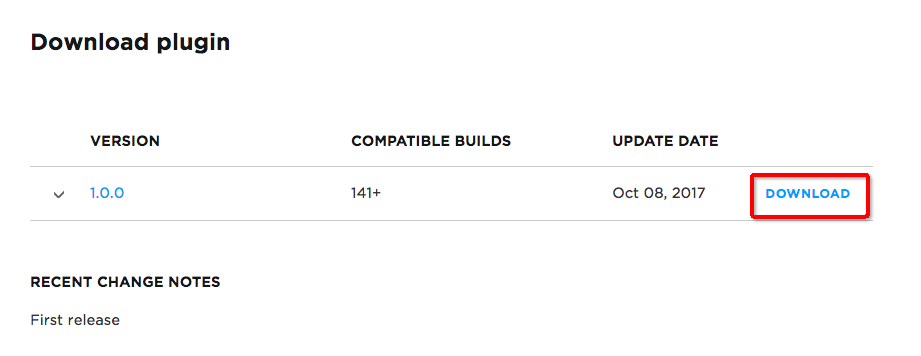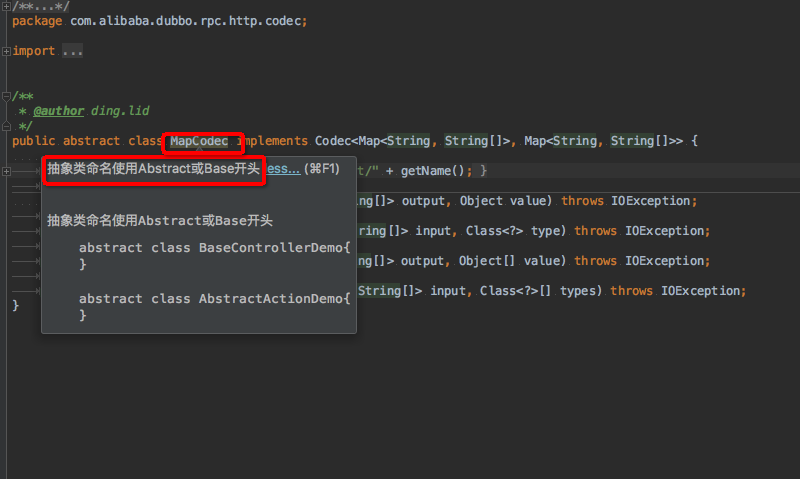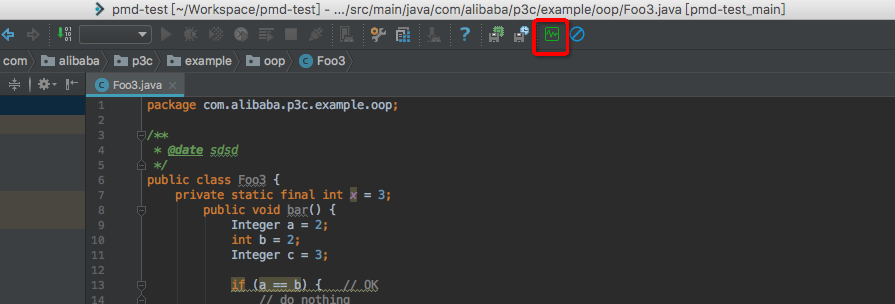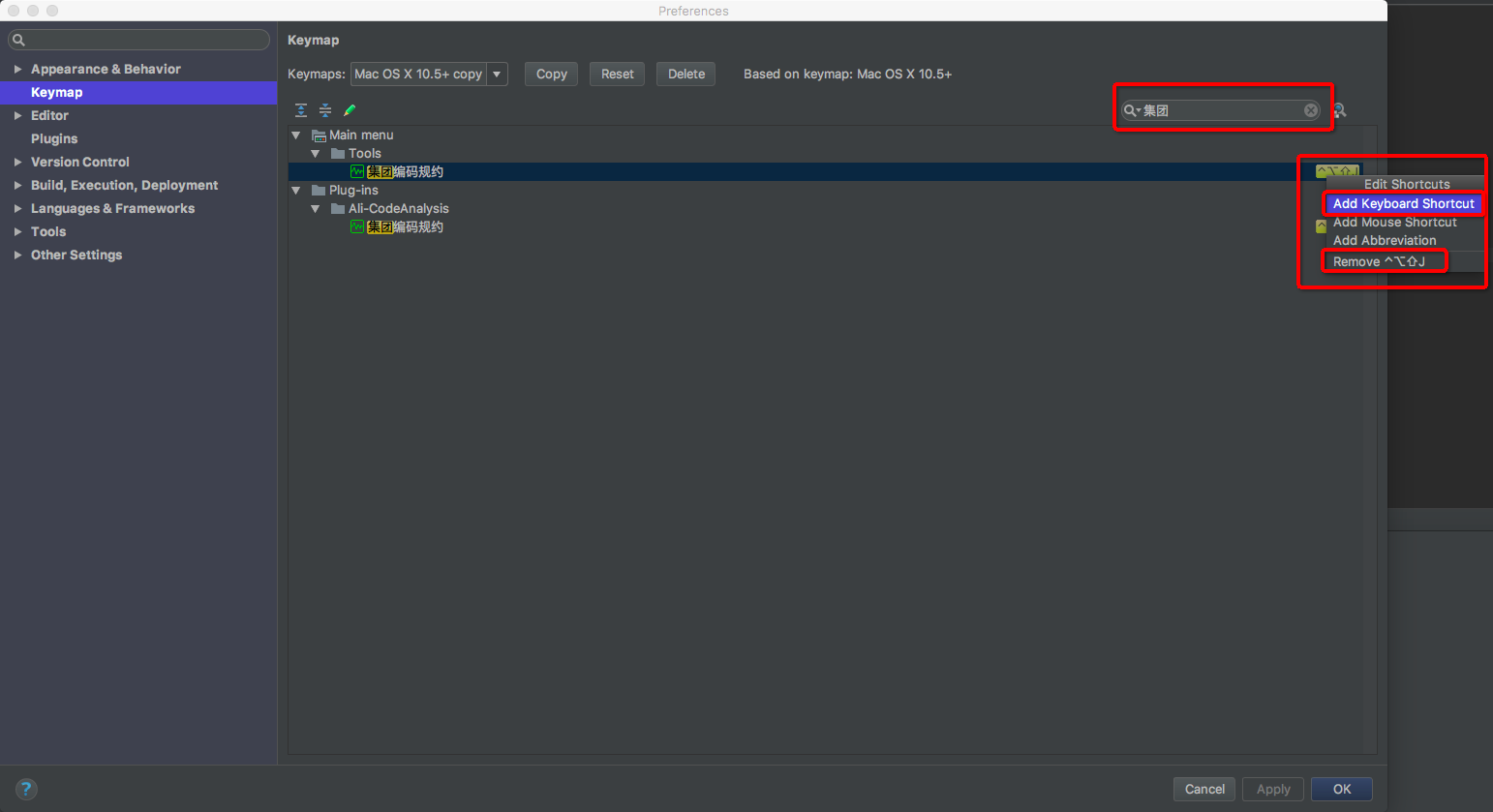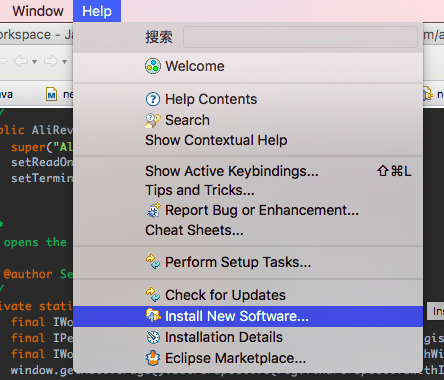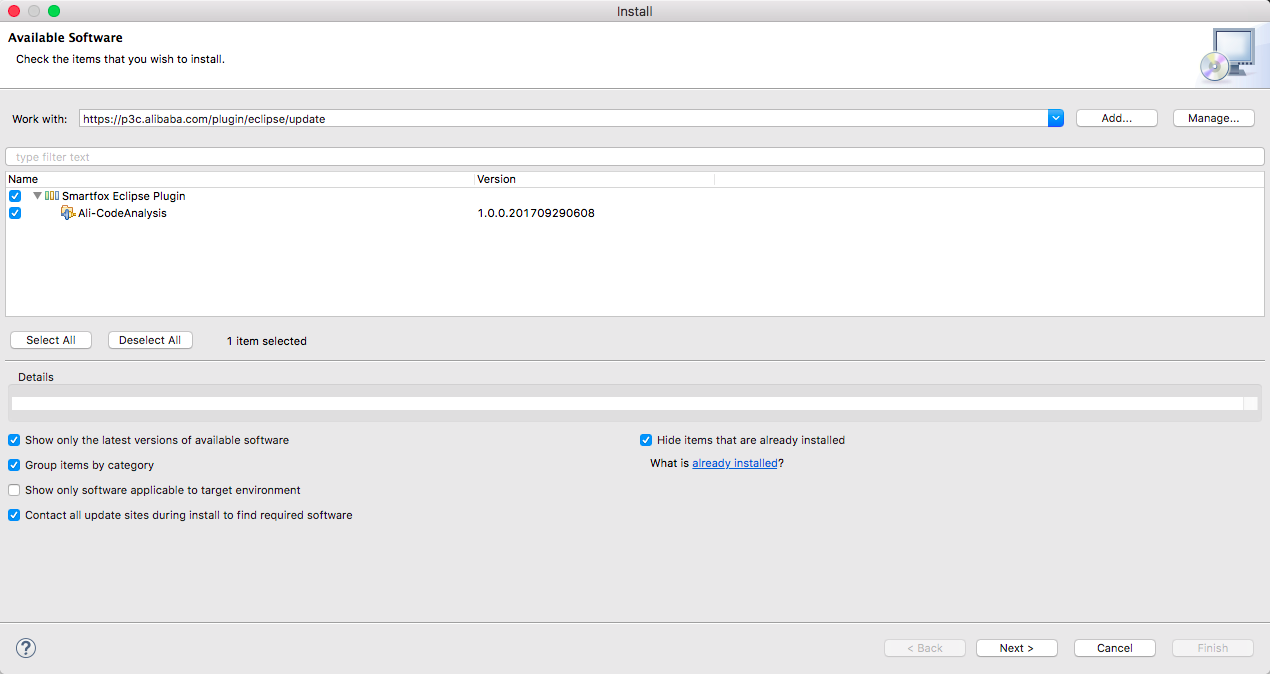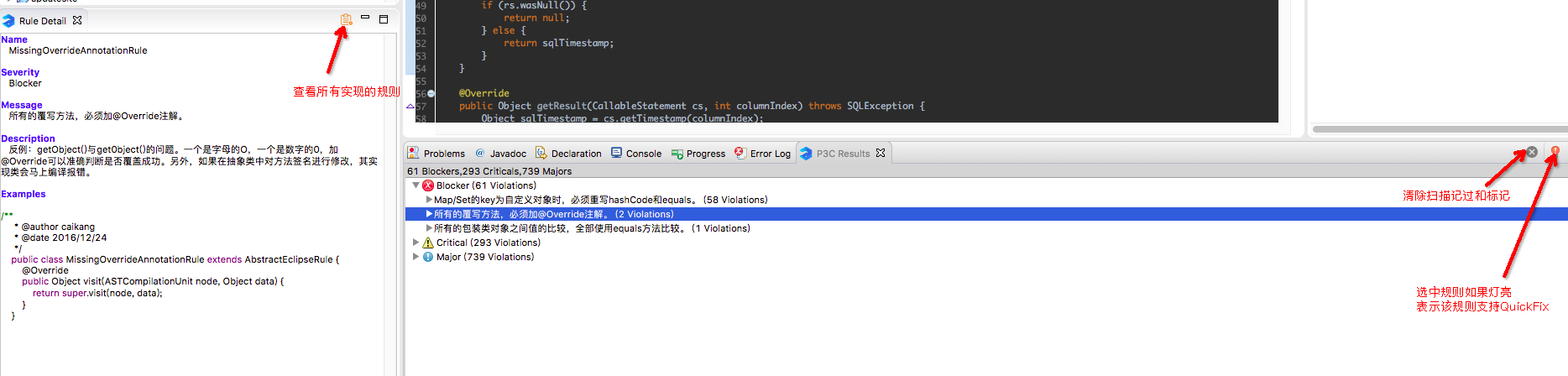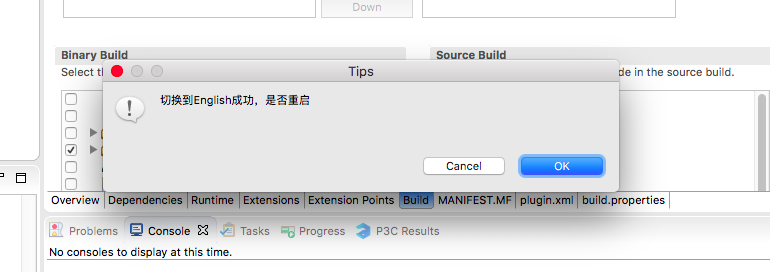針對《阿里巴巴Java開發手冊》研發的程式碼格式化工具 IDEA外掛與Eclipse外掛使用指南
關於規約外掛的背景介紹,可見上篇文章:提升團隊研發效能利器,《阿里巴巴Java開發手冊》外掛全球首發(附外掛下載地址)
一、阿里巴巴Java開發手冊IDEA外掛使用指南
通過Jetbrains官方倉庫安裝
1. 開啟 Settings >> Plugins >> Browse repositories...
2. 在搜尋框輸入alibaba即可看到Alibaba Java Code Guidelines外掛,點選Install進行安裝,然後重啟IDE生效 注意:因為外掛zip包託管在Jetbrains官方CDN上,所以是從國外的伺服器進行下載,可能會出現超時的情況
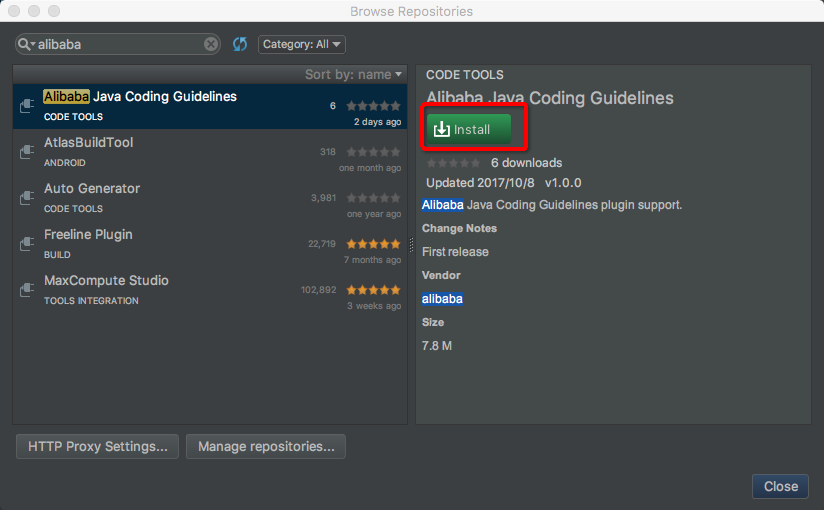
通過下載安裝包進行安裝
1. 開啟外掛頁面
2. Settings >> Plugins >> Install plugin from disk...,選擇剛剛下載的zip包安裝,然後重啟IDE
注意
最低支援IDEA版本為14.1(buildNumber 141.0,可以在About Intellij IDEA中檢視版本資訊),使用IDEA14的同學最好升級到14.1.7(歷史版本傳送門)
外掛基於JDK1.7打包,所以IDEA啟動時使用的JDK版本如果是1.6的話就會報Unsupported major.minor version 51.0異常,建議大家都升級一下。
中文亂碼解決方法
-
修改字型——Appearance&Behavior -> Appearance -> UI Options -> Name 裡面設定成微軟雅黑(microsoft yahei light)
-
Switch Language to English and restart.
外掛使用
目前外掛實現了集團編碼規約中的41條規則,大部分基於PMD實現,其中有4條規則基於IDEA實現,並且基於IDEA Inspection實現了實時檢測功能。部分規則實現了Quick Fix功能,對於可以提供Quick Fix但沒有提供的,我們會盡快實現,也歡迎有興趣的同學加入進來一起努力。
目前外掛檢測有兩種模式:實時檢測、手動觸發。
實時檢測
實時檢測功能會在開發過程中對當前檔案進行檢測,並以高亮的形式提示出來,同時也可以支援Quick Fix,該功能預設開啟,可以通過配置關閉。
結果高亮提示
檢測結果高亮提示,並且滑鼠放上去會彈出提示資訊。
Intention QuickFix功能
Alt+Enter鍵可撥出Intention選單,不同的規則會提示不同資訊的Quick Fix按鈕
關閉實時檢測
在某些情況下,我們不希望對程式碼提示違規資訊,比如我們在閱讀Github開源專案程式碼的時候,如果介面出現一堆紅色、黃色的提示,此時心裡肯定是飄過一萬隻草泥馬。這個時候我們可以通過Inspection的設定關閉實時檢測功能。
- 通過右鍵快速關閉(開啟)所有規則的實時檢測功能
2. 通過Settings >> Editor >> Inspections 進行手動設定
也可以關閉某條規則的實時檢測功能或者修改提示級別。
程式碼掃描
可以通過右鍵選單、Toolbar按鈕、快捷鍵三種方式手動觸發程式碼檢測。同時結果面板中可以對部分實現了QuickFix功能的規則進行快速修復。
觸發掃描
在當前編輯的檔案中點選右鍵,可以在彈出的選單中觸發對該檔案的檢測。
在左側的Project目錄樹種點選右鍵,可以觸發對整個工程或者選擇的某個目錄、檔案進行檢測。
如果您打開了IDE的Toolbar,也可以通過Toolbar中的按鈕來觸發檢測,目前Toolbar的按鈕觸發的檢測範圍與您IDE當時的焦點有關,如當前編輯的檔案或者是Project目錄樹選中的項,是不是感覺與右鍵選單的檢測範圍類似呢。
使用快捷鍵(Ctrl+Shift+Alt+J)觸發彈出視窗,選擇檢測範圍;您也可自定義快捷鍵。
掃描結果
檢測結果直接使用IDEA Run Inspection By Name功能的結果介面,外掛的檢測結果分級為Blocker、Critical、Major。預設按等級分組,方便統計每個級別錯誤的數量。
預設情況我們在結果面板需要雙擊具體違規項才能開啟對應的原始檔,開啟Autoscroll To Source選項,單擊面板中的檔名、或者是具體的違規項的時候IDEA會自動開啟對應的原始檔。
QuickFix
對於實現Quick Fix的規則,在結果面板中可以直接一鍵修復 注意:IDEA14、15可以通過左下角的燈泡進行一鍵修復操作。
二、阿里巴巴Java開發手冊Eclipse外掛使用指南
首先非常感謝大家對外掛的支援與意見,Eclipse的功能相對來說比較簡單,希望有更多的同學加入進來一起完善。
外掛安裝
環境:JDK1.8,Eclipse4+。有同學遇到過這樣的情況,安裝外掛重啟後,發現沒有對應的選單項,從日誌上也看不到相關的異常資訊,最後把JDK從1.6升級到1.8解決問題。
Help -> Install New Software...
輸入Update Site地址:https://p3c.alibaba.com/plugin/eclipse/update 回車,然後勾選Ali-CodeAnalysis,再一直點Next Next...按提示走下去就好。 然後就是提示重啟了,安裝完畢。
注意:有同學反映外掛掃描會觸發JPA外掛啟動後臺執行緒執行不明任務,如果不需要的話解除安裝掉JPA外掛即可,目前尚未發現原因
外掛使用
目前外掛實現了開發手冊中的53條規則,大部分基於PMD實現,其中有4條規則基於Eclipse實現,支援4條規則的QuickFix功能。
* 所有的覆寫方法,必須加@Override註解,
* if/for/while/switch/do等保留字與左右括號之間都必須加空格,
* long或者Long初始賦值時,必須使用大寫的L,不能是小寫的l)
* Object的equals方法容易拋空指標異常,應使用常量或確定有值的物件來呼叫equals。
目前不支援程式碼實時檢測,需要手動觸發,希望更多的人加入進來一起把咱們的外掛做得越來越來,儘量提升研發的使用體驗。
程式碼掃描
可以通過右鍵選單、Toolbar按鈕兩種方式手動觸發程式碼檢測。同時結果面板中可以對部分實現了QuickFix功能的規則進行快速修復。
觸發掃描
在當前編輯的檔案中點選右鍵,可以在彈出的選單中觸發對該檔案的檢測。
在左側的Project目錄樹種點選右鍵,可以觸發對整個工程或者選擇的某個目錄、檔案進行檢測。
也可以通過Toolbar中的按鈕來觸發檢測,目前Toolbar的按鈕觸發的檢測範圍與您IDE當時的焦點有關,如當前編輯的檔案或者是Project目錄樹選中的項,是不是感覺與右鍵選單的檢測範圍類似呢。
掃描結果
簡潔的結果面板,按規則等級分類,等級->規則->檔案->違規項。同時還提供一個檢視規則詳情的介面。
清除結果標記更方便,支援上面提到的4條規則QuickFix。